شاید شما هم مثل من! از جمله افرادی باشید که تعداد زیادی ایمیل روزانه دریافت می کنید. حجم بالای دریافت ایمیل های بدرد نخور یک معضل است بویژه اینکه گوگل حجم بخش جیمیل را، از 15 گیگابایت گوگل درایو کسر می کند. علاوه بر این داشتن تعداد بی اندازه ایمیل نخوانده، جلوه نا زیبایی به جیمیل می دهد و پیدا کردن ایمیل های مهم را کمی سخت می کند.
برخی ایمیل ها مانند اکثر خبرنامه ها در یک زمان مشخص، مهم هستند اما پس از مدتی ارزش خود را از دست می دهند. همین مساله احتمالاً باعث انبار این ایمیل ها در اینباکس می شود. حال اگر فرصت لازم برای پاک کردن یکی یکی آنها را نداشته باشید، چه باید کرد؟ آیا باید تک تک به سراغ آنها رفت و آنها را پاک کرد؟ شاید بگویید ایمیل ارسالی آن خبرنامه را سرچ کرده و بصورت دسته ای اقدام به پاک کردن ایمیل ها می کنم! اما سوال اینجاست که اگر تعداد این ایمیل ها به چند هزار برسد آیا پاک کردن دسته ای (حداکثر 100 ایمیل در هر دسته قابل تعریف است) ایمیل ها کار سختی نیست؟
همچنین اگر از جمله افرادی هستید که تعداد چند جیمیل دارید و می خواهید آنها را یکپارچه کنید چه راه حلی پیشنهاد می دهید؟ دریافت تمام ایمیل های ارسال شده به تمام اکانت های جیمیل، در یک حساب خاص می تواند به شما کمک کند که به طور هزمان به تمام ایمیل هایی که برای شما ارسال می شود احاطه پیدا کنید.
اگر مدیر شرکتی هستید و قصد دارید تا ایمیل هایتان را برای اعضای گروه در ساعاتی خاص از روز ارسال کنید چه راه کاری را بر خواهید گزید؟ احتمالاً خواهید گفت ساعت گوشی را برای تک تک افراد تنظیم می کنم و با یادآوری ایجاد شده ایمیل را ارسال خواهم کرد! شاید این بدترین راه حل ممکنه پیش رو باشد! اگر بخواهید یک سری از ایمیل های خاص را در یک دسته مشخص و منخصربفرد قرار دهید، راهکار چیست؟ مثلاً اگر قبض های مختلف آب و برق و موبایل و… را پرداخت می کنید و بخواهید این صورت حساب های دیجیتال را جهت اطمینان و آرشیو در یک دسته قرار دهید چه باید کرد؟
در ادامه مقاله، 6 ترفند جیمیل را که به احتمال بسیار، از آن بی خبر بوده اید را تشریح خواهیم کرد.
1- ساخت یک پوشه اختصاصی یا Label
با ساخت یک پوشه و یا لیبل خاص می توانید ایمیل های مختلف خود را دسته بندی کنید. مثلاً لیبل جقوق کارمندان، یا لیبل پرداخت قبوض و … اینکار به شما خواهد کرد که در موضوعات مختلف آرشیو کامل و جامع داشته و در مواقع ضروری به آنها مراجعه نمایید. برای ساخت لیبل کافی است که در زیر منوی اصلی جیمیل بر روی more کلیک کرده -در عکس زیر پس از کلیک بر روی more واژه به Less تغییر کرده است – تا ادامه منوهای مخفی این قسمت نمایش داده شود. سپس به دنبال Create new label بگردید و بر روی آن کلیک کنید.
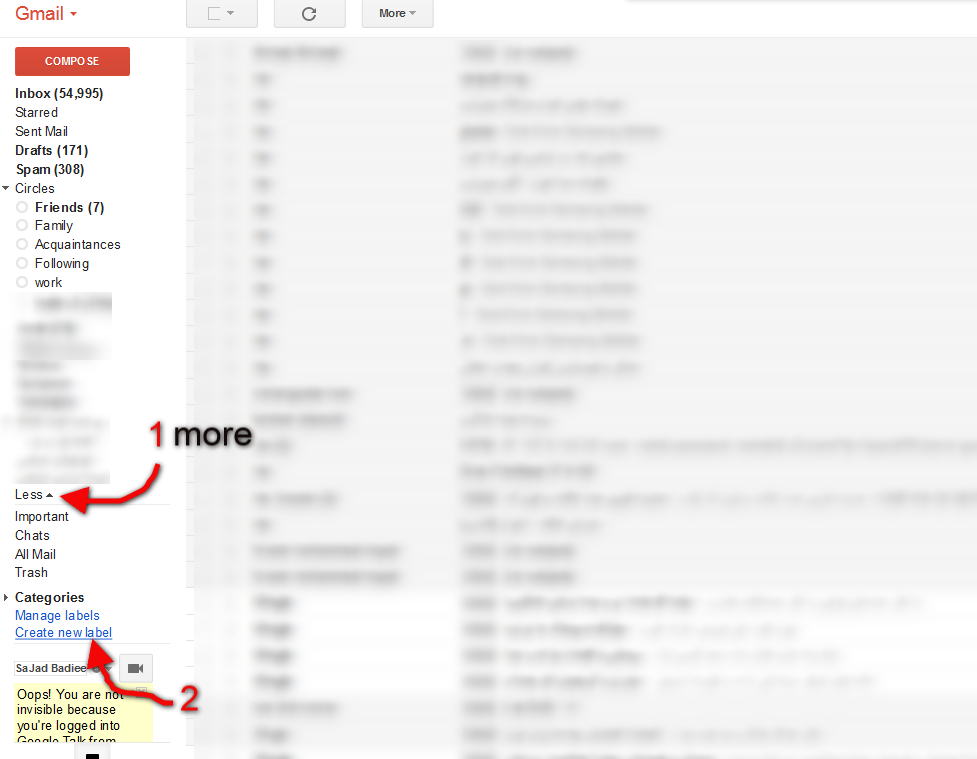
حال از پنجره باز شده نام پوشه مد نظرمان را انتخاب می کنیم. از منوی کشویی زیر آن نیز می توانید تعیین کنید که پوشه جدید زیر شاخه پوشه دیگری شود. (مثلاً اگر قبلاً پوشه اینترنت را ساخته اید می توانید پوشه پارسیش را زیر مجموعه آن قرار دهید)
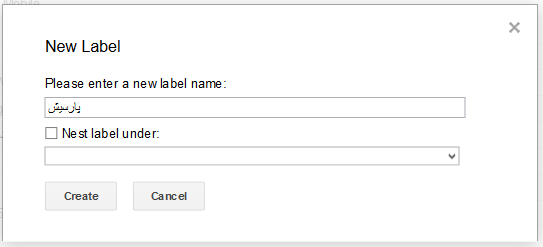
می بینیم که پوشه پارسیش به انتهای منوی اصلی جیمیل اضافه شده است. (عکس زیر) حال می توانیم به کمک دراگ و دروپ ایمیل های خاصی را به این پوشه بکشیم.

2- ادغام تمام جیمیل ها
برای اینکه تمام ایمیل های حساب های مختلف جیمیل را در یک حساب خاص دریافت کنید باید برای جیمیل این موضوع را روشن نمایید که هر ایمیل دریافتی را به «حساب جیمیل دیگرتان» ارسال کند. مثلاً من سه حساب جیمیل مختلف دارم که فقط یکی از آنها مهم و اصلی محسوب میشود و دو حساب دیگر برای ثبت نام در سایت های مختلف استفاده می شود. ایمیل های این دو حساب نیز با کمک خاصیت Forward به حساب جیمیل اصلی ارسال می شوند. برای استفاده از خاصیت Forward باید به سراغ Setting رفت. برای اینکار بر روی چرخ دنده کلیک کرده تا زیر منوی آن باز شود:
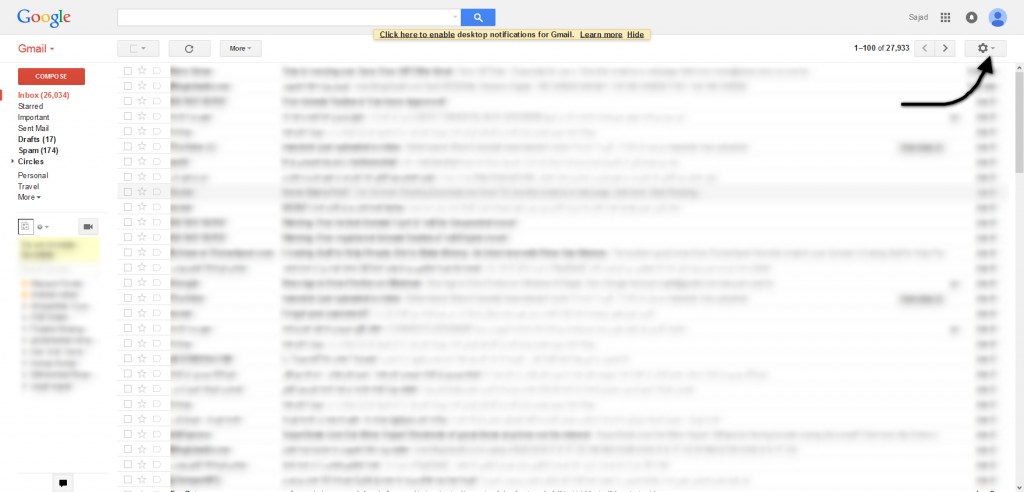
از زیر منوی باز شده گزینه Setting را انتخاب می کنیم:
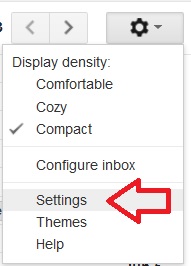
از صفحه باز شده، تب Forwarding and POP/IMAP را انتخاب نمایید. برای اینکه جیمیل به شما اجازه فروارد ایمیل را بدهد ابتدا باید مشخص شود که ایمیل مقصد نیز متعقل به شماست. پس ابتدا باید اهراز هویت انجام شود. کافی است بر روی Add a forwarding address کلیک کنید و ایمیل مقصد را به گوگل معرفی کنید. (شماره 1 عکس زیر) توجه کنید الزاماً نباید از جیمیل استفاده شود و شما می توانید ایمیل های دیگر همچون outlook.com یا Yahoo.com را نیز تعریف نمایید. پس از تعریف ایمیل، گوگل، لینک تایید به ایمیل مقصد ارسال می کند و شما باید کد مندرج در آن را وارد حساب جیمیل مبدا (همین حساب کاربری) نمایید.
حال ایمیل مقصدی که تعریف کردیم به بخش زیر -شماره 2 عکس زیر- اضافه می شود که شما می توانید آن را انتخاب کنید. از بخش کناری آن (شماره3) نیز می توانید به جیمیل بگوید که بعد از ارسال ایمیل به حساب مقصد، با ایمیل مانده در حساب مبدا چه کند. که ما گزینه قرار دادن یک کپی از آن در حساب مبدا (حساب جیمیل فعلی) را تعریف کردیم.

3- فیلترگذاری ایمیل ها
در این بخش می توانیم کارهای زیادی انجام دهیم. مثلاً می توانیم ایمیل های انباشه شده از یک فرد و یا شرکت مشخص را حذف کنیم. می توانیم تعریف کنیم که ایمیل هایی که زین پس از شرکت یا فرد خاصی ارسال می شود اسپم گردد یا حذف شود. برای انجام چنین کاری به بخش Setting رفته و سپس بخش Filters را انتخاب می کنیم (شماره 1) سپس به سراغ Create New Filter می رویم.
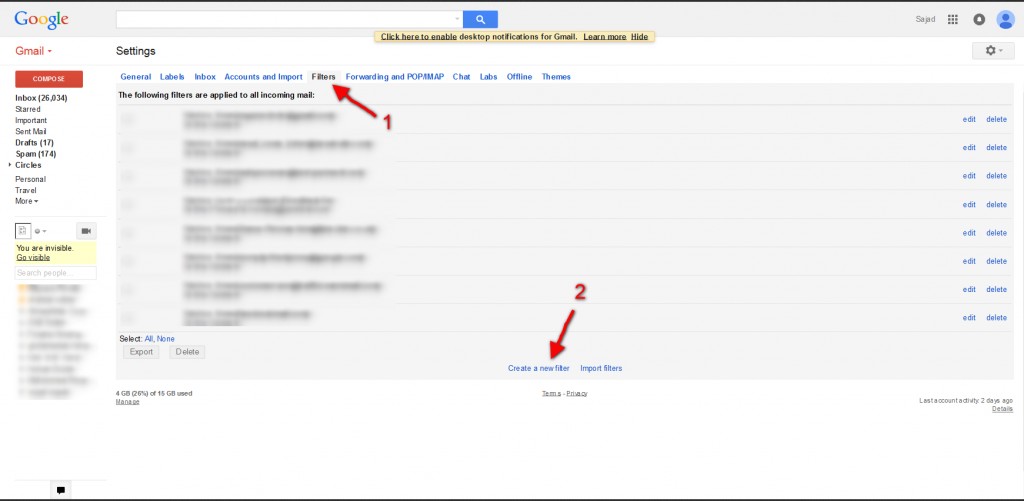
پنجره کوچکی ظاهر می شود که شامل چند تقسیم بندی است: (عکس زیر)

From: در این بخش ایمیل فرد یا شرکت خاصی را وارد می کنیم که می خواهیم اقدامی بر روی ایمیل آن انجام دهیم. (معمولاً همین بخش برای فیلتر گذاری کفایت می کند)
To: اگر می خواهیم این فیلتر گذاری بر روی برخی ایمیل های ارسالی انجام شود، ایمیل مربوطه را وارد می کنیم. (ایمیل هایی که برای فرد یا شرکت خاصی ارسال کرده ایم)
Subject: گوگل این امکان را به شما داده تا بر اساس موضوع ایمیل ها نیز، اقدام به فیلتر گذاری نمایید. گاهی اوقات نیز ممکن است بخواهیم تنها بخشی از ایمیل های ارسالی با یک موضوع مشخص را از طرف یک فرد (یا شرکت) فیلتر گذاری کنیم. (مثلا ایمیل [email protected] و فقط موضوعات مرتبط با Google ads فیلتر شود)
Has The words و Doesn’t have : این فیلتر گذاری بر اساس یک کلمه خاص انجام می شود. مثلاً اگر با کلید واژه VPN ایمیل تبلیغاتی زیادی دریافت کرده اید و اینباکستان پر از این نوع تبلیغ است کافی است فقط این بخش را وارد کنید تا تمام ایمیل های دارای این کلمه برای شما نمایش داده شود. (بعد از آن می توانید آنها را اسپم و یا حذف کنید) بخش Doesn’t نیز می تواند برای فیلتر به شرط نداشتن یک کلمه خاص باشد.
سه بخش بعدی شامل:
فیلترگذاری بر اساس اتچ دار بودن (ضمیمه) یک ایمیل است. این بخش هم می تواند جداگانه بکار گرفته شود که در این حالت تمام ایمیل هایی که دارای اتچمنت هستند را نمایش می دهد. یا اینکه بصورت آپشنی با دیگر موارد بکار برده شود. مثلاً ایمیل های [email protected] که دارای اتچمنت هستند را نمایش دهد.
مورد بعدی مربوط به ایمیل هایی مشود که با صاحبان آنها چت نداشته اید. (آپشنی برای کار با بقیه موارد است و بصورت تک قابل استفاده نیست).
اندازه ایمیل ها بخش بعدی است که هم می تواند بصورت جداگانه مورد استفاده قرار گیرد (تمام ایمیل های بزرگ تر یا کمتر از یک سایز خاص را نشان می دهد) و یا آپشنی با بقیه موارد فوق. (مثلا ایمیل های [email protected] که بیشتر از 1 مگابایت فضا اشغال کرده اند)
پس از رد کردن این مرحله باید بر روی Create Filter with this search (شماره2 عکس فوق) کلیک نمایید.
حال وارد مرحله بعدی می شویم. که شامل موارد دیگری است. در این بخش شما تعیین می کنید که چه کاری باید بر ایمیل های دریافتی از یک فرد (یا ارسالی، با موضوع خاص، درارای یک کلمه خاص و…) انجام شود. ما به ترتیب عکس زیر موارد را توضیح می دهیم:

- اینباکس را رد کند و وارد آرشیو شود
- آن را به عنوان خوانده شده به حساب آور
- آن را ستاره دار کن
- آن را وارد یک لیبل خاص کن (پوشه جدید بسازیم یا پوشه قبلاً ساخته شده را به آن تعریف کنیم)
- آن را به ایمیلی خاص فوروارد کن (ایمیلی که قبلاً تعریف کرده ایم را انتخاب کنیم)
- حذف کن
- هرگز به اسپم ارسال نکن
- آن را به عنوان «مهم» نشان بده
- هرگز آن را به عنوان «مهم» مارک نکن
- دسته بندی کن به عنوان: (این دسته بندی ها مربوط به اینباکس می شوند)
هر کدام از این گزینه ها را که انتخاب کنید، لیستی از ایمیل ها را دریافت می کنید که می توانید بر روی تمامی آنها بصورت یکجا عملیاتی را پیاده سازی کنید. (مثلاً تمام آن ایمیل ها را حذف کنید)
4- ذخیره اتچمنت ها در گوگل درایو
اواخر سال 92 گوگل سرویس جدیدی به جیمیل اضافه کرد که از آن می شود برای ذخیره سازی اتچمنت های ایمیل ها در گوگل درایو استفاده کرد. در واقع زمانی که فردی برای شما ایمیلی جاوی ضمیمه ارسال مب کند علاوه بر دانلود (شماره1) شما قادر خواهید بود تا آن را در گوگل درایو ذخیره کنید. پس از کلیک بر روی آیکون “گوگل درایو” پنچره کوچکی ظاهر می شود که باید محل ذخیره فایل را انتخاب کنید.
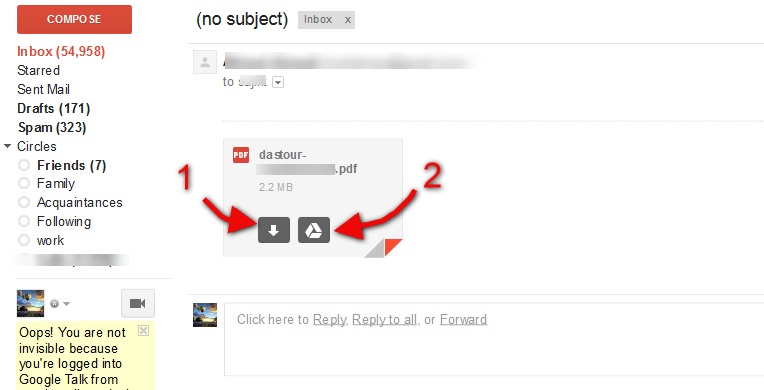
5- اتصال همزمان به چند حساب جیمیل
شما می توانید به راحتی به چند حساب جیمیل به طور همزمان متصل شده و بین آنها سوییچ نمایید. (جا به جا شوید). برای اینکار کافی است که بر روی عکس پروفایل خود در بالای حساب جیمیل کلیک کرده و بر روی Add account کلیک نمایید.
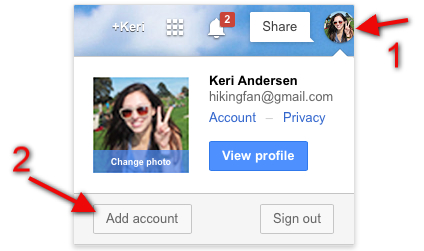 پس از اینکار صفحه لاگین (ورود) گوگل باز می شود که شما باید یوزر و پسورد حساب دیگر خود را وارد کنید. پس از تعریف حساب جدید، ایمیل دیگر شما به زیر حساب پروفایلتان اضافه می شود و هرگاه نیاز بود روی آن کلیک می کنید تا به آن جیمیل بروید.
پس از اینکار صفحه لاگین (ورود) گوگل باز می شود که شما باید یوزر و پسورد حساب دیگر خود را وارد کنید. پس از تعریف حساب جدید، ایمیل دیگر شما به زیر حساب پروفایلتان اضافه می شود و هرگاه نیاز بود روی آن کلیک می کنید تا به آن جیمیل بروید.
6- ارسال زمان دار ایمیل
این قابلیت با کمک پلاگین های بومرنگ حاصل خواهد شد. پس ابتدا باید پلاگین های مربوطه برای مرورگر فایرفاکس یا کروم را از سایت این شرکت دریافت کنید. (نسخه رایگان آن تنها ارسال ماهانه 10 ایمیل زمان بندی شده را پشتیبانی می کند). پس از نصب پلاگین، کلیدی با شکل یک بومرنگ و با نامه Send Later به حساب جیمیل اضافه می شود که با کلیک بر روی آن می توانید تعیین کنید که ایمیل در چه تاریخی ارسال شود. برخی زمانهای از پیش تعریف شده مثل یک ساعت، یک ماه و… وجود دارد که کار زمان بندی را تسهیل می کند.


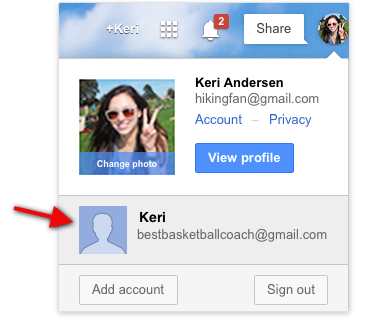



واقعا ممنون از این ترفند 2 خیلی استفاده کردم. عالی بود. خیلی وقت بود دنبال همچین چیزی میگشتم.
با سلام من میخواهم یک اسم کاربری معتبر داشته باشم که هم برای مخاطبان راحت باشد برای ساختن وتکمیل کمکم کنید اگر این ایمیل ارسال شد
بسیار جالب بود. با اینکه بیش از 10 سال است از جیمیل استفاده می کردم، این ها را نمی دانستم
واقعا عاااالی
ممنون که این اطلاعات ارزشمند رو در اختیار دیگران قرار دادین
من خودم برای یاداوری اقساط و کارهای مهمم از تقوییم گوگل استفاده میکنم به دوستان پیشنهاد میکنم استفاده کنن
با سلام
فقط اینو نگفتی: چطور میشه فهمید جیمیل برایمان آمده بدونه اینکه هر لحظه ایمیلمونو چک کنیم
دوست عزیز روی موبایل که می تونید از ویژگی سینک کردن استفاده کنید که به محض آمدن ایمیل شما رو مطلع میکنه. برای دسکتاپ و سیستم خانگی هم نرم افزارهای چکیکن ایمیل و یا حتی پلاگین هایی برای فایرفاکس و گوگل کروم هست
با سلام بیش از بیست نام کاربری ساختم که با هرکدام ایمیلی خواستم ارسال کنم مانند خودتون که زدید نام کاربری معتبر وارد کنم همه درد من هم نداشتن یک نام کاربری معتبر است راهنمایی کنید ویا یک مثل بزنید ممنونم
متاسفانه متوجه منظورتون نمیشم. اما اگر منظورتون نام کاربری برای ایمیل هست باید بدونید بسیاری از نام کاربری ها قبلا توسط دیگران استفاده شدن و برای ساخت نام کاربری جدید باید خلاقیت بیشتری کرد و از کلمات ترکیبی استفاده کرد به همراه عدد مثلا:
mahmood.anari.70
mahmud-anari-2016
آیا این ایمیل که مرکب از نام ونام خانوادگی منه برای یک نام کاربری و ایمیل کافیه من برا داشتن یک نام کوتاه ومعتبر خودم را در اینترنت روزها محل کار با لب تاب وشبها با گوشی همراه فقط تنها کانال شما من راراهنمایی کرد حداقل این طور به نظر میرسد ایمیلم قبول کر دید ممنونتونم اگر امکان دارد بیشتر راهنماییکنید
نمیدانم بدستتون می سه یا نه
سلام من میخوام تمام ایمیل های دریافتی از یک شخص را همزمان کپی کنم و به صورت پی دی اف داشته باشم آیا امکانش هست؟
باعرض سلام احترام. پیامهای جیمیل من تو صندوق دریافت وارسال وقتی میخوام دانلودشون کنم دانلود نمیشه انگار مخفی شدن بعضی از دکمه های توی صفحه اصلی جیمیلم هم مخفی هستند باید موس رو ببری روشون تا نمایش داده بشن باید چطور اینها رو از حالت مخفی در بیارم ؟؟ممنونم
سلام میشه راهنمایی کنید از کجا بدونم چه تعداد حساب جیمیل روی یک شماره ثبت کردم ؟
با سلام.من ی نفر بهم جیمیل داده.پیامشو پاک کرده ام.حالا به ادرسش نیاز دارم.۶ماه هست پاک شده.جز مخاطبام نیست.چطور بدستش بیارم.
لطفا به ایمیلم بفرستید جوابو
سلام
تنها راه بازیابی مراجعه به پوشه Trash هست که اونم صرفا تا 30 روز ایمیل رو نگه میداره و بعد از اون امکان بازیابی نیست. اطلاعات بیشتر درباره حذف و ریکاوری در جیمیل:
https://support.google.com/mail/answer/7401?co=GENIE.Platform%3DDesktop&hl=en
Iمن ایمیل خودرا فراموش کری شمار که درآن ایمیل خود را زده بودم بودم ان را هم فراموش کردم
چطور میتونم بفهمم که از ایمیل های خودم برای چند حساب های دیگه برای ایمیل پشتیبانی استفاده کرده ام
سلام
ببخشید میشه بگید چرا زمان جیمیلم با سیستم گوشیم فرق میکنه باید چیکار کنم تا درست بشه
سلام من میخام بدونم با این خط موبایلم چند تا اکانت جیمیل ساخته شده ،اسمشونو میخام خیلی حیاتیه پلیز هلپ